- State of Decay 2, harika bir çok oyunculu işbirliği deneyimi sunan oldukça popüler bir hayatta kalma oyunudur.
- 10 hata kodunu aldıysanız oyunu oynayamazsınız ancak bu kılavuz sorunu çözmenize yardımcı olacaktır.
- Bu oyun hakkında birkaç rehber yazdık, bu yüzden kontrol edin özel Çürüme Durumu 2 sayfamız.
- Keşfedin Oyun Merkezi daha ilginç başlıklar, kılavuzlar ve ipuçları için.

Bu yazılım, yaygın bilgisayar hatalarını onaracak, sizi dosya kaybından, kötü amaçlı yazılımlardan, donanım arızasından koruyacak ve bilgisayarınızı maksimum performans için optimize edecektir. Şimdi 3 kolay adımda bilgisayar sorunlarını düzeltin ve virüsleri kaldırın:
- Restoro PC Onarım Aracını İndirin Patentli Teknolojilerle birlikte gelen (patent mevcut İşte).
- Tıklayın Taramayı Başlat PC sorunlarına neden olabilecek Windows sorunlarını bulmak için.
- Tıklayın Hepsini tamir et bilgisayarınızın güvenliğini ve performansını etkileyen sorunları gidermek için
- Restoro tarafından indirildi 0 okuyucular bu ay
Son zamanlarda, bir trendi sürmeye çalışan birçok oyun var. hayatta kalma-zombi-kıyamet manzarası. Ve şunu söyleyebiliriz Çürüme Durumu 2 bu türe sunacak bir şeyleri var.
Özellikle harika bir çok oyunculu işbirliği deneyimi sunduğu için (bir takımda 4 oyuncuya kadar) ve RPG öğeleri.
Şimdi, ilki muhtemelen oyunun ana satış kartı ve şu gibi sorunlar: hata kodu 10, oyunun sevilebilirliğini önemli ölçüde azaltır.
Yani bu hatayı gören kullanıcılar arkadaşlarıyla bağlantı kuramadı ve oyun oynayamadı.
Eldeki hata için size olası çözümler sağladığımızdan emin olduk. Zevkinize göre fazla görüyorsanız (bir kez zaten çok fazla), aşağıda verdiğimiz adımları kontrol ettiğinizden emin olun.
Windows 10'da State of Decay 2 hata kodu 10'u nasıl düzeltebilirim?
- Güvenlik Duvarını Kontrol Edin
- Windows'u güncelleyin
- Sorun Gidericiyi Çalıştırın
- Bağlantı sorunlarını giderin
- Teredo adaptörünü düzeltin
1. Güvenlik Duvarını Kontrol Edin
-
Windows Arama çubuğuna şunu yazın cmd ve aç Komut istemi yönetici olarak.

-
Komut satırına aşağıdaki komutu yazın ve Enter tuşuna basın:
netsh advfirewall mevcut profili göster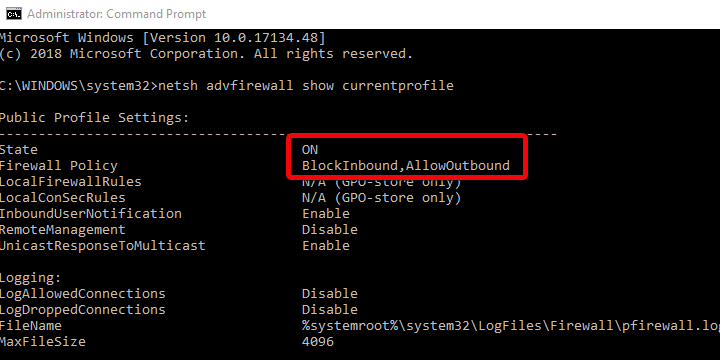
-
Gelen politikasına izin verilmeli ve giden politikaya izin verilmemelidir. Aksi takdirde, bu komutu kopyalayıp yapıştırın ve kuralları sıfırlamak için Enter tuşuna basın:
netsh advfirewall mevcut profil güvenlik duvarı politikasını bloke ediyor, izin veriyor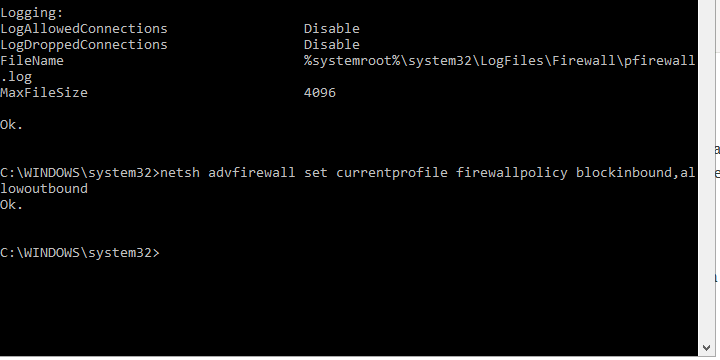
- PC'yi yeniden başlatın ve oyunu yeniden başlatın veya aşağıdaki sorun gidericiyi çalıştırın.
Oyunun özgürce iletişim kurmasına izin vermek Windows Güvenlik Duvarı son derece önemlidir. Bu, oyun yüklendikten sonra otomatik olarak yönetilmelidir.
Ancak oyunun Peer-2-Peer doğası gereği, izlemeniz gereken bazı ek ince ayarlar var. Yani, bu oyun ortak bir gelen/giden kuralları dizisi gerektirir.
'Ortak' diyoruz, ancak bir nedenden dolayı makinenizin farklı bir şekilde yapılandırılması ihtimali var.
Diğer oyuncularla birlikte çok oyunculu bir moda bağlanmak için Güvenlik Duvarı gizliliğini varsayılan değerlere sıfırlamanızı öneririz.

senin bile olma ihtimali çok yüksek antivirüs bu soruna neden oluyor, bu nedenle geçici olarak devre dışı bırakmayı deneyin veya sorun devam ederse tamamen kaldırın.
Eski antivirüsün herhangi bir izlerinden kurtulduysanız, oyunu tekrar çalıştırmayı deneyin. Sorun çözüldüyse, suçluyu bulduk demektir.
Bilgisayarınızı korumasız tutmak güvenli değildir, ancak virüsten koruma yazılımını kaldırdıktan sonra yine de korumanız olacaktır. Windows Defender.
Ancak, daha güçlü korumaya ihtiyacınız olacak ve VIPRE Antivirüs Plus bu çok daha güvenilirdir ve oyunlarınızda böyle bir rahatsızlık yaratmaz.
Ve bir oyuncu olduğunuz için VIPRE'nin web kameranızın ve mikrofonunuzun hacklenmesini önleyebilmesini seveceksiniz. tüm harici erişim girişimlerini reddetme.

VIPRE Antivirüs Plus
VIPRE, oyunlarınızı kendi haline bırakır ve güncellemelerine izin verir, ancak yine de bilgisayarınızı korur.
Siteyi ziyaret et
2. Windows'u güncelleyin
- Windows Arama çubuğuna şunu yazın Kontrol ve üzerine tıklayın Güncellemeleri kontrol et.

- Tıkla Güncellemeleri kontrol et Windows Update altındaki düğme.

- Tüm güncellemeleri yükleyin ve bilgisayarınızı yeniden başlatın.
- State of Decay 2'yi tekrar çalıştırmayı deneyin.
Bazı kullanıcılar için sorunlar belirli bir süre sonra başladı Windows güncelleme. Böyle bir şey olduğunda, iki şey yapabilirsiniz. İlk olarak, en son güncellemeyi kaldırabilir ve oradan taşıyabilirsiniz.
Olası hataları keşfetmek için bir Sistem Taraması çalıştırın

Restoro'yu indirin
PC Onarım Aracı

Tıklayın Taramayı Başlat Windows sorunlarını bulmak için.

Tıklayın Hepsini tamir et Patentli Teknolojilerle ilgili sorunları çözmek için.
Güvenlik sorunlarına ve yavaşlamalara neden olan hataları bulmak için Restoro Repair Tool ile bir PC Taraması çalıştırın. Tarama tamamlandıktan sonra onarım işlemi, hasarlı dosyaları yeni Windows dosyaları ve bileşenleriyle değiştirir.
Bu senaryoda bir alternatif, Windows 10'u güncellemektir ve umarım oyun sorunlarını gideren bir yama bulunur.
Özellikle son zamanlarda yapılan Windows Güncellemelerinin ne kadar etkilediğini hepimiz biliyoruz. Microsoft Mağazası ve ilgili oyunları. Çok sayıda çökme ve hata, Windows 10'un en son sürümleriyle bir şekilde ilgilidir.
Her zaman olduğu gibi, ikinci senaryoyu önermeye daha istekliyiz, ancak istediğiniz gibi yapabilirsiniz.
3. Sorun Gidericiyi Çalıştırın
- basın Windows tuşu + ben açmak Ayarlar.
- Seç oyun.
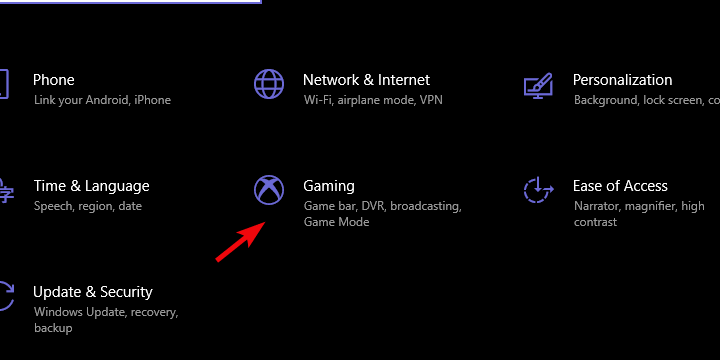
- Seç Xbox Ağı sol bölmeden.
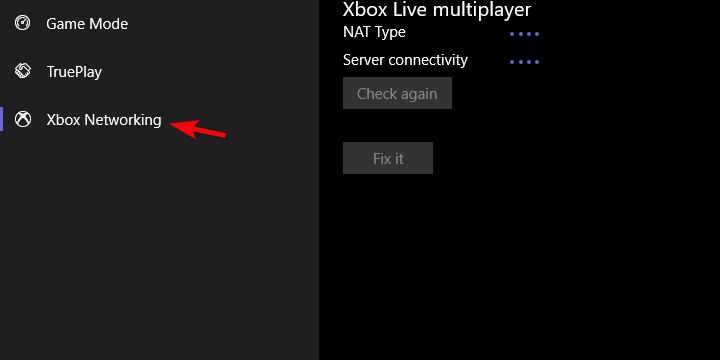
- Sorun giderici ağ uyumluluğu için tarama yapacaktır.
- Tıklayın Düzelt bulunan sorunlar varsa.
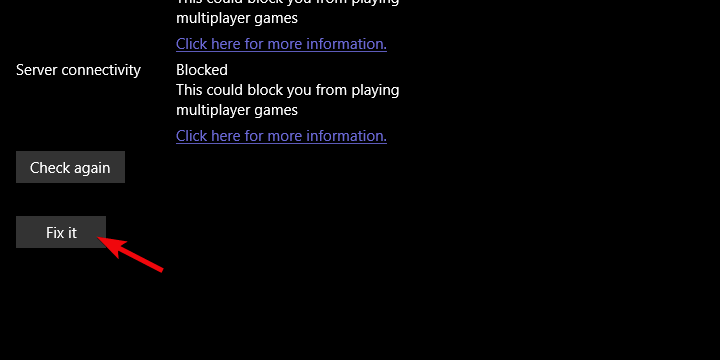
Her zamanki sorun giderme araçlarının yanı sıra, Windows 10 Microsoft oyunları için özel bir sorun giderme aracı sunar. Neyse ki State of Decay 2 bu kategoride.
Bu araç gecikmenizi, uyumluluğunuzu ve bağlantınızı kontrol eder. Ayrıca, herhangi bir sorun varsa, bunu çözmelidir - çok oyunculu segmentle ilgili olduğu sürece.
Hata kodu 10, oyuncuların çok oyunculu bir kampanyaya katılmasını engellediğinden, bu yerleşik sorun giderici kullanışlı olabilir.
4. Bağlantı sorunlarını giderin
 Bir önceki noktada söylediğimiz gibi, bu hata ağ sorunlarından kaynaklanmaktadır. Sorunun sizin tarafınızda mı yoksa oyunun kendisinden mi kaynaklandığından emin olamayız.
Bir önceki noktada söylediğimiz gibi, bu hata ağ sorunlarından kaynaklanmaktadır. Sorunun sizin tarafınızda mı yoksa oyunun kendisinden mi kaynaklandığından emin olamayız.
Sorun için suçlanacak kişinin (veya daha çok bilgisayarınızın) siz olmadığınızdan emin olmak için ayrıntılı bir bağlantı sorunlarını giderme.
Bu adımlar yönlendiricinize/modeminize bağlı olarak farklılık gösterebilir, ancak kolayca google'da aratabilir ve bağlantı noktası yönlendirme ile UPnP ve QoS'nin nasıl etkinleştirileceğiyle ilgili talimatları bulabilirsiniz.
Windows 10 bağlantı/ağ sorunlarını giderirken izlemeniz gereken bazı genel adımların listesi aşağıda verilmiştir:
- Kablolu bağlantıya geçin.
- Sunucu durumunu kontrol edin özel oyun web sitesinde.
- Modeminizi ve/veya yönlendiricinizi yeniden başlatın.
-
DNS'yi temizle.
- Basın Windows tuşu + R çağırmak için Çalıştırmak yükseltilmiş komut satırı
- Tür ipconfig /flushdnsve Enter'a basın.
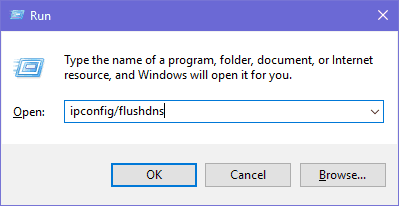
- Yönlendirici/modem donanım yazılımını güncelleyin.
- Yönlendiricide Bağlantı Noktası Yönlendirme ve UPnP'yi yapılandırmayı düşünün.
5. Teredo adaptörünü düzeltin
- Açık Komut istemi yönetici olarak.

- Komut satırına aşağıdaki komutları tek tek yazın ve her birinin ardından Enter tuşuna basın:
ağint ipv6teredo istemcisi ayarla
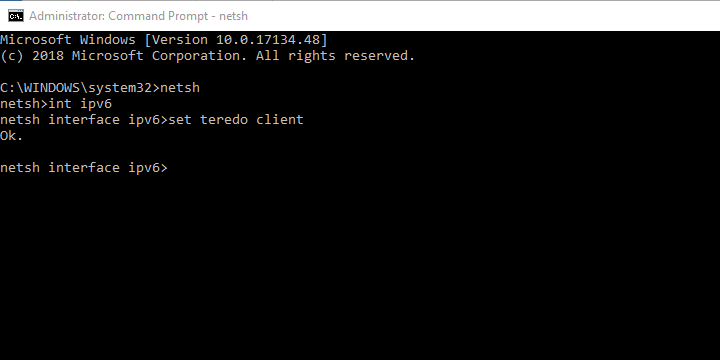
- Teredo Tünelleme bağdaştırıcısı, Aygıt Yöneticisi'nde, Ağ bağdaştırıcıları Bölüm.
- Bilgisayarınızı yeniden başlatın ve Windows 10'u yeniden güncelleyin.
- Açık Komut istemi yönetici olarak.
Çoğu kullanıcının ihtiyacı olmayacak Teredo Tünelleme adaptörü. Asla. Ancak Xbox Live'da iletişim kurmak ve Microsoft'un çok oyunculu oyunlarını oynamak için onu yüklemeniz gerekir.
Veya sistemle birlikte gelen eski sürücü paketinin bir parçası olarak zaten orada olduğu için etkinleştirin. Temel olarak, State of Decay 2 veya benzeri oyunları oynamak istiyorsanız, çalışır durumda bir Teredo adaptörüne ihtiyacınız olacaktır.
Şimdi, görünüşe göre, kurulumu ilk başta düşündüğümüz kadar basit değil. Aygıt Yöneticisi'ni kullanabilir ve Eski bir sürücü ekleyebilirsiniz, ancak çoğu zaman çalışmayacaktır.
Bu konuyu netleştirmek için yapmanız gereken, yükseltilmiş Komut İsteminde yukarıda listelenen komutları çalıştırmaktır.
Bununla, bu makaleyi sonlandırabiliriz. Umarım, State of Decay 2'deki hata kodu 10'u yukarıda belirtilen adımlardan biriyle düzeltebilmişsinizdir.
Ve durum böyle değilse, bileti gönderdiğinizden ve sorunun muhtemelen diğer tarafta olduğu için çözümü beklediğinizden emin olun.
Her iki durumda da, deneyiminizi bizimle paylaşmaktan çekinmeyin. Bunu aşağıdaki yorumlar bölümünde yapabilirsiniz.
 Hala sorun mu yaşıyorsunuz?Bunları bu araçla düzeltin:
Hala sorun mu yaşıyorsunuz?Bunları bu araçla düzeltin:
- Bu PC Onarım Aracını İndirin TrustPilot.com'da Harika olarak derecelendirildi (indirme bu sayfada başlar).
- Tıklayın Taramayı Başlat PC sorunlarına neden olabilecek Windows sorunlarını bulmak için.
- Tıklayın Hepsini tamir et Patentli Teknolojilerle ilgili sorunları çözmek için (Okuyucularımıza Özel İndirim).
Restoro tarafından indirildi 0 okuyucular bu ay


